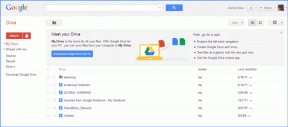Cum să omorâți aplicațiile Android care rulează în fundal
Miscellanea / / November 28, 2021
Telefonul tău devine încet? Trebuie să vă încărcați telefonul des? Simți că telefonul tău nu funcționează la fel de bine ca înainte? Dacă ați răspuns da la aceste întrebări, atunci trebuie să opriți aplicațiile Android care rulează în fundal. În timp, dispozitivele Android tind să devină lente. Bateria începe să se descarce rapid. Nici măcar răspunsul la atingere nu se simte grozav. Toate acestea sunt cauzate de indisponibilitatea resurselor RAM și CPU suficiente.

Motivul principal pentru care telefonul tău încetinește sunt aplicațiile de fundal. Când ați terminat de utilizat o anumită aplicație, o ieșiți. Cu toate acestea, aplicația continuă să ruleze în fundal, consumând RAM și consumând și bateria. Acest lucru afectează negativ performanța dispozitivului dvs. și aveți întârzieri. Problema este mai proeminentă dacă dispozitivul este puțin vechi. Cu toate acestea, nu înseamnă că trebuie să vă înlocuiți încă telefonul. Există o mulțime de moduri diferite de a elimina aplicațiile care rulează în fundal și de a îmbunătăți performanța dispozitivului. În acest articol, vom discuta în detaliu câteva dintre aceste soluții care vă vor fi de mare ajutor.
Cuprins
- Cum să omorâți aplicațiile Android care rulează în fundal
- 1. Închideți aplicațiile de fundal din fila Recente
- 2. Verificați ce aplicații îți consumă bateria
- 3. Oprirea aplicațiilor cu ajutorul Managerului de aplicații
- 4. Oprirea aplicațiilor utilizând Opțiuni pentru dezvoltatori
- 5. Actualizarea sistemului Android
- 6. Folosind aplicația de optimizare încorporată
- 7. Utilizați o aplicație terță parte pentru a vă optimiza dispozitivul Android
Cum să omorâți aplicațiile Android care rulează în fundal
1. Închideți aplicațiile de fundal din fila Recente
Cel mai simplu mod de a elimina aplicațiile Android de fundal este prin eliminarea acestora din secțiunea de aplicații recente. Este o metodă foarte ușoară de curățare RAM pentru a face bateria să dureze mai mult. Urmați pașii de mai jos:
1. Deschide secțiunea de aplicații recente. Metoda de a face acest lucru ar fi diferită pentru diferite dispozitive. Depinde și de tipul de navigare pe care îl utilizați. Ar putea fi prin gesturi, un singur buton sau panoul standard de navigare cu trei butoane.
2. Odată ce faci asta, poți vedea diferite aplicații care rulează în fundal.
3. Acum parcurgeți lista acestor aplicații și selectați aplicația de care nu mai aveți nevoie și ar vrea să închidă.

4. Pur și simplu trageți aplicația în sus pentru a o elimina. Acest ultim pas pentru a închide aplicația poate fi diferit pe telefon. Este posibil să aveți un buton de închidere în partea de sus a fiecărei ferestre de aplicație pe care trebuie să îl apăsați pentru a închide aplicația. De asemenea, este posibil să fiți nevoit să glisați aplicațiile într-o direcție diferită.
5. De asemenea, puteți elimina toate aplicațiile împreună dacă aveți un buton „Ștergeți toate” sau o pictogramă de gunoi, făcând simplu clic pe el.
2. Verificați ce aplicații îți consumă bateria
Pentru a identifica corect ce aplicații sunt responsabile pentru încetinirea sistemului, trebuie să verificați jurnalul de consum al bateriei. Acest lucru vă va spune exact cât de multă baterie este consumată de fiecare aplicație. Dacă descoperiți că unele aplicații consumă bateria mult mai repede decât altele, atunci le puteți opri cu ușurință să ruleze în fundal. Aceasta este o metodă eficientă de diagnosticare care vă permite să detectați vinovatul. Urmați acești pași pentru a verifica ce aplicații vă consumă puternic bateria.
1. Du-te la Setări a telefonului dvs.

2. Acum faceți clic pe Opțiune baterie.
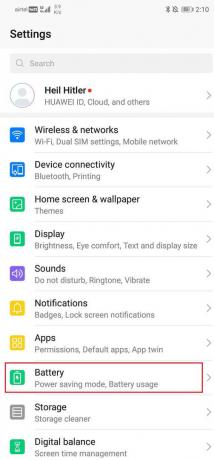
3. După aceea, selectați Utilizarea bateriei opțiune.

4. Acum veți putea vedea lista de aplicații împreună cu consumul lor de energie. Acest lucru vă va ajuta să aflați ce aplicații trebuie să fie închise și să nu ruleze în fundal.
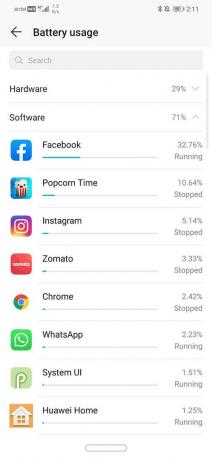
Există multe moduri prin care puteți opri rularea acestor aplicații. Vom discuta despre aceste metode în următoarea secțiune a acestui articol.
Citește și:7 cele mai bune aplicații de economisire a bateriei pentru Android cu evaluări
3. Oprirea aplicațiilor cu ajutorul Managerului de aplicații
Managerul de aplicații arată lista de aplicații care sunt instalate pe dispozitivul dvs. De asemenea, arată ce aplicații rulează și vă oferă o opțiune de a le închide/opri. Puteți chiar să dezinstalați aceste aplicații dacă nu mai aveți nevoie de ele. Urmați acești pași pentru a utiliza Managerul de aplicații pentru a elimina aplicațiile Android care rulează în fundal.
1. Deschis Setări pe telefonul tau.

2. Acum faceți clic pe Aplicații opțiune.

3. Acum veți putea vedea o listă cu toate aplicațiile de pe dispozitiv.
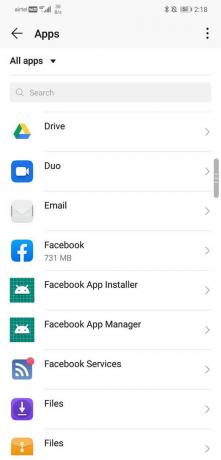
4. Mai devreme, am luat deja notă de aplicațiile care consumă multă energie și, astfel, consumă bateria. Acum trebuie să parcurgem lista tuturor aplicațiilor pentru a căuta aplicațiile de acumulare a energiei menționate mai sus.
5. Odată ce îl găsiți, faceți clic pe el.
Acum veți găsi opțiunea de a Forță de oprire aplicația. De asemenea, puteți alege să dezinstalați aplicația dacă doriți.
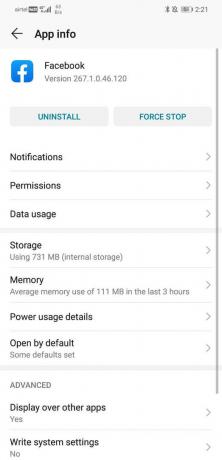
4. Oprirea aplicațiilor utilizând Opțiuni pentru dezvoltatori
O altă modalitate de a opri rularea aplicațiilor în fundal este oprirea acestora opțiuni pentru dezvoltatori. Opțiunile pentru dezvoltatori sunt inițial deblocate pe telefonul dvs. Pentru a le folosi, mai întâi trebuie să activați opțiunile de dezvoltator. Pentru a face acest lucru, urmați pașii de mai jos:
1. În primul rând, deschideți Setări pe telefonul tau.

2. Acum faceți clic pe Sistem opțiune.

3. După aceea, selectați Despre telefon opțiune.

4. Acum vei putea vedea ceva numit Build Number; Atingeți-l în continuare până când vedeți mesajul care apare pe ecran care spune că acum sunteți dezvoltator. De obicei, trebuie să atingeți de 6-7 ori pentru a deveni dezvoltator.

După ce ați deblocat privilegiile de dezvoltator, puteți accesa opțiunile de dezvoltator pentru a închide aplicațiile care rulează în fundal. Parcurgeți pașii de mai jos pentru a afla cum să faceți acest lucru.
1. Du-te la Setări a telefonului dvs.

2. Deschide Sistem fila.

3. Acum faceți clic pe Dezvoltator Opțiuni.

4. Derulați în jos și apoi faceți clic pe Rularea serviciilor.
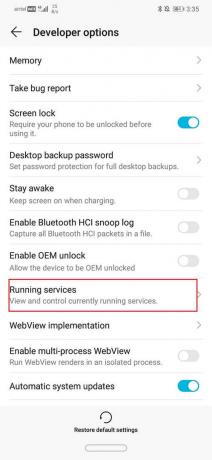
5. Acum puteți vedea lista de aplicații care rulează în fundal și care folosesc RAM.
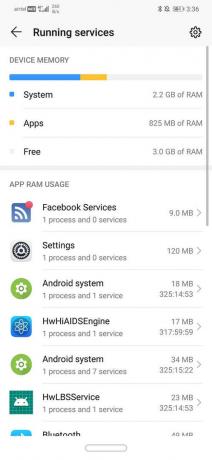
6. Faceți clic pe aplicația pe care doriți să opriți rularea în fundal.
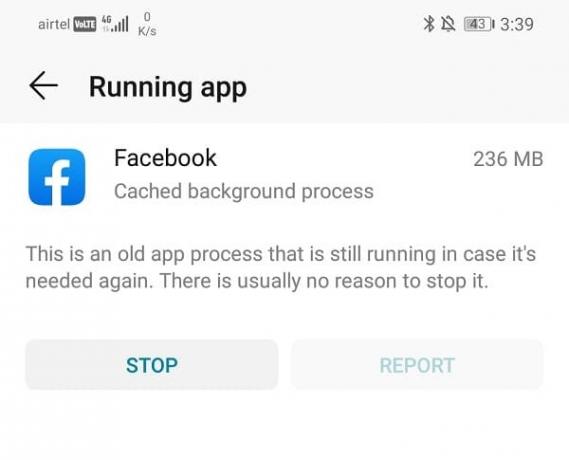
7. Acum faceți clic pe butonul de oprire. Acest lucru va ucide aplicația și va împiedica rularea acesteia în fundal pe telefonul dvs. Android.
În mod similar, puteți opri fiecare aplicație care rulează în fundal și consumă memorie și resurse de energie.
5. Actualizarea sistemului Android
O altă modalitate eficientă de a îmbunătăți performanța dispozitivului și de a crește durata de viață a bateriei este prin actualizarea sistemului de operare Android la ultima versiune. Cu fiecare actualizare, sistemul Android își îmbunătățește funcțiile de optimizare a telefonului. Vine cu funcții mai bune de gestionare a energiei care închid automat aplicațiile de fundal. Îți accelerează telefonul prin curățarea memoriei RAM care era ocupată anterior de aplicațiile care rulau în fundal.
Dacă este posibil, vă recomandăm să faceți upgrade la Android Pie sau versiuni superioare. Una dintre cele mai bune caracteristici ale Android Pie este bateria adaptivă. Folosește învățarea automată pentru a înțelege modelul dvs. de utilizare a dispozitivului mobil și pentru a afla ce aplicații folosiți frecvent și ce aplicații nu. În acest fel, clasifică automat aplicațiile în funcție de utilizarea lor și atribuie timpi de așteptare fixe, după care aplicația este oprită să ruleze în fundal.
Urmați aceste instrucțiuni pentru a vă actualiza dispozitivul:
1. Atingeți pe Setări opțiunea de pe telefon și selectați Sistem sau Despre dispozitiv.

2. Pur și simplu verificați dacă ați primit actualizări noi.
Notă: Când actualizările sunt descărcate, asigurați-vă că sunteți conectat la Internet folosind o rețea Wi-Fi.

3. Dacă da, atunci pune-l Descarca și așteptați până la finalizarea procesului de instalare.
6. Folosind aplicația de optimizare încorporată
Majoritatea dispozitivelor Android au o aplicație de optimizare încorporată. Șterge automat memoria RAM, oprește aplicațiile de fundal, detectează fișierele nedorite, șterge fișierele cache neutilizate etc. De asemenea, poate îmbunătăți durata de viață a bateriei prin optimizarea diferitelor setări ale telefonului. Urmați acești pași pentru a îmbunătăți performanța dispozitivului folosind o aplicație de optimizare:
1. The aplicația de optimizare ar trebui să fie pe ecranul principal sau în sertarul de aplicații. De asemenea, poate face parte din instrumentele de sistem furnizate de producător. După ce localizați aplicația, faceți clic pe ea.
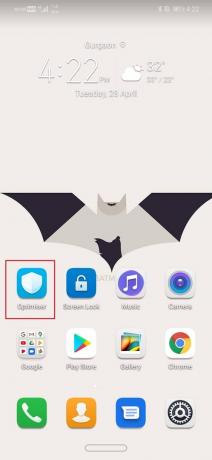
2. Acum pur și simplu faceți clic pe opțiunea de optimizare.
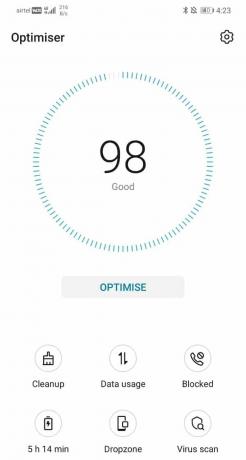
3. Acum, telefonul dvs. va opri automat procesele de fundal și va lua alți pași necesari pentru a îmbunătăți durata de viață a bateriei.
4. În cele din urmă, va oferi chiar un raport cuprinzător al tuturor lucrurilor pe care le-a făcut pentru a vă optimiza dispozitivul.
7. Utilizați o aplicație terță parte pentru a vă optimiza dispozitivul Android
Dacă dispozitivul dvs. nu are o aplicație de optimizare decentă încorporată, puteți oricând să descărcați una din Magazinul Play. Există sute de aplicații din care să alegeți. Aceste aplicații vor detecta în mod constant aplicațiile de fundal neutilizate și le vor închide. Ele oferă chiar și un widget pe ecran pentru a închide toate aplicațiile de fundal cu un singur clic. O astfel de aplicație este Greenify. Vă permite să monitorizați memoria și utilizarea energiei diferitelor aplicații și apoi să le plasați în hibernare. Pentru a utiliza cât mai bine aplicația, puteți, de asemenea, să vă rootați telefonul și să acordați acces rădăcină aplicației.
Recomandat:Cum se dezactivează Asistentul Google pe Android
Singura contestație cu aplicațiile terță parte este că acestea rulează continuu în fundal pentru a detecta și închide alte aplicații. Acest lucru este oarecum contraproductiv. Cel mai bun mod de a decide este să instalezi aplicația și să o încerci singur. Dacă vedeți că încetinește și mai mult dispozitivul, atunci continuați și dezinstalați-l.